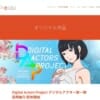暮井 慧(プロ生ちゃん)3D モデル Unity パッケージ公開!
この記事の内容は古くなっています。最新の 3D モデル情報は「プロ生ちゃん(暮井 慧) 3D モデル一覧」に整理してまとめています。
暮井 慧(プロ生ちゃん) MMD 公開 からちょうど2ヶ月、Unity 向けモデルも本日公開します! PV はまだ未公開ですが……。
ぜひ活用してください!
ニコニ立体でダウンロード!
.unitypackage ファイルは、ニコニ立体 に MMD と併せて公開しています。
※ Unity アセットストアの公開は今のところ予定していません。
Unity 向けモデル調整: @bokkuri_orz
Unity モデルの使い方
アセットの読み込み
メニュー [Assets] – [Import Package] – [Custom Package] から、ダウンロードした PronamaChan.unitypackage を選択。
Importing package ウィンドウで Import ボタンをクリック。
モデルの追加
Assets/Prefab にある pronamachan を Scene にドラッグ&ドロップ。
物理設定の修正
ダウンロードしたままでは、スカートがぷるぷるします。
服や髪のコリジョンは、User Layer 8 に設定しています。ウィンドウ右上の Layers から Edit Layers を選択し、レイヤー一覧を表示します。User Layer 8 の名前を適当につけます。
次に、メニュー [Edit] – [Project Settings] – [Physics] を選択し、Layer Collision Matrix で User Layer 8 が重なる部分のチェックをはずします。
物理設定の動作は、ウィンドウ上部中央の三角ボタンをクリックして実行中に確認できます。
ユニティちゃんのアニメーションを適用
簡単にユニティちゃんなどのアニメーションを適用できます。ユニティちゃん のパッケージをダウンロードして、アセットに読み込みます。
Assets/UnityChan/Animators にある UnityChanActionCheck.controller をプロ生ちゃんの Animator の Controller にドラッグ&ドロップ(Scene のプロ生ちゃんにドラッグ&ドロップでも OK)。
メニュー [Window] – [Animation] から Animation ウィンドウを開いて、アニメーションを再生すればプロ生ちゃんが動きます。ユニティちゃんの表情のアニメーションは適用できません。
表情の確認
プロ生ちゃんの表情は、Hierarchy の pronamachan/SkinnedMesh を選択し、Skinned Mesh Renderer の BlendShapes にあります。
シェーダーについて
プロ生ちゃんのパッケージにシェーダーが含まれていますが、とりあえず見えるだけのため、良い感じに表示したい場合は、ユニティちゃんのシェーダーなどを利用してください。
関連記事
Blender 形式のデータ
元モデルの Blender 形式のデータを含んでいます。Assets/PronamaChan/Models の pronamachan.blend を選択してください。
関連リンク: Mtk’s Blog: [Unity 3D] Blender could not be found.を解決するには